Desencadenadores de Smartsheet
Una vez configurada la integración con Smartsheet, puede elegir eventos en una hoja para desencadenar un flujo de trabajo de Bridge.
Sheet ID (ID de la hoja)
El ID o nombre de la hoja en la que los eventos deben desencadenar el flujo de trabajo. Si escribe el nombre de la hoja, se reemplazará con su ID al momento de guardar la configuración. Para encontrar el ID de la hoja, seleccione File (Archivo) > Properties (Propiedades).
Para usar el nombre de la hoja en lugar del ID, el nombre de la hoja debe ser único.
Event type (Tipo de evento)
Este es el tipo de evento que desencadenará el flujo de trabajo.
Los eventos compatibles en este módulo son los siguientes:
- When Rows Are Created
- When Rows Are Changed
- When Rows Are Deleted
- When Column Are Added
- When Columns Are Deleted
When Column Properties Are Changed
Esto se refiere al nombre de la columna.
- When Column Values Are Changed
- When Comments Are Added
- When Attachments Are Added
Nombre o ID de la columna
El nombre o ID de la columna que debe desencadenar el flujo de trabajo. Si especifica el nombre de la columna, se reemplazará con el ID al momento de guardar la configuración.
Seleccionar flujo de trabajo
El nombre del flujo de trabajo que se desencadenará.
Datos de tiempo de ejecución del flujo de trabajo
Cuando se guarda un desencadenador, se convierte en un webhook que se registra con Smartsheet. En cada espacio de trabajo, se registra un webhook y, dentro de un espacio de trabajo, los eventos entrantes se filtran en función de los distintos desencadenadores que se hayan definido.
Los eventos de webhook entrantes de Smartsheet pasarán al tiempo de ejecución del flujo de trabajo. Puede hacer referencia a ellos en los flujos de trabajo si escribe {{runtime}}. En el objeto del evento, se incluirá el ID de la hoja modificada (si la actualización se debió a la integración con Smartsheet) y los detalles del evento que desencadenó el flujo de trabajo.
Tiempo de ejecución de ejemplo
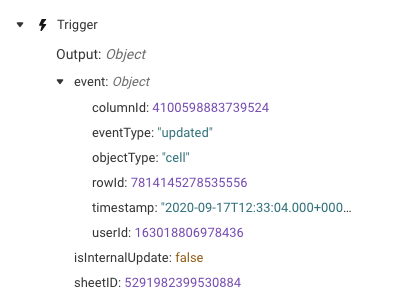
El evento será diferente según el tipo de evento de webhook:
- El campo ID hará referencia al tipo de objeto (en el ejemplo anterior, objectType es una celda).
- eventType (tipo de evento) se creará o se actualizará.
- objectType (tipo de objeto) puede ser una fila, una columna, un comentario, un archivo adjunto o una celda.
Add Column (Agregar columna)
Utilice este módulo para agregar una columna a una hoja.

Campos del módulo Add a Column (Agregar una columna)
Puede usar referencias de datos en todos estos campos.
Sheet (Hoja)
Ingrese el nombre o ID de la hoja en la que desea agregar una columna.
Column Name (Nombre de la columna)
Introduzca el encabezado de la columna.
Position (Posición)
Ingrese el valor que hace referencia a la posición de una columna en una hoja.
La primera columna de una hoja es 0.
Type (Tipo)
Seleccione column type (tipo de columna) (p. ej., Data (Fecha), Contact List (Lista de contactos), Text/Number (Texto o números), etc.).
- Columnas de lista de contactos: Proporcione los valores como una matriz de objetos o una referencia a una matriz de objetos. El formato está entre corchetes, y cada par clave/valor se coloca entre llaves [{"name": "John Smith", "email":"john.smith@smartsheet.com"}, {"name": "Joe Bloggs", "email":"joe.bloggs@smartsheet.com"}].
- Columnas de lista desplegable: Puede agregar los valores como una matriz. Para hacerlo, escriba los valores y presione la tecla Enter (Intro) para separarlos. También puede asignarles el formato [1, 2 “value” , “value string”]. Como alternativa, puede hacer referencia a una matriz.
Column Description (Descripción de la columna)
Ingrese la descripción de texto de la columna.
Hide Column (Ocultar columnas)
Seleccione esta opción para mostrar columnas ocultas.
Lock Column (Bloquear columna)
Seleccione esta opción para mostrar columnas bloqueadas.
Una vez que Bridge ejecute el módulo Add a Column (Agregar una columna), esta información estará disponible en la sección Run Log (registro de ejecución):
- Data (Datos): Matriz
- Object (Objecto)
- ColumnID (ID de columna): Cadena
- Index (Índice)
- Posición o índice de la columna
- Número de base cero
- Primary (Primario): Se muestra solo si la columna es la columna primaria (Valor = True [Verdadero]).
- Title (Título): Nombre en formato de texto del encabezado de la columna.
- Type (Tipo): La opción seleccionada entre estos tipos de columnas:
- ABSTRACT_DATETIME
- CHECKBOX
- CONTACT_LIST
- DATE
- DATETIME
- DURATION
- MULTI_CONTACT_LIST
- MULTI_PICKLIST
- PICKLIST
- PREDECESSOR
- TEXT_NUMBER
- Validation (Validación): Indica si se habilitó la validación de la columna.
- Width (Ancho): Muestra el ancho de la columna en píxeles.
- Version (Versión)
- Solo lectura
- El nivel del tipo de columna
- Cada elemento de la matriz se establece con uno de los siguientes valores:
- 0: TEXT_NUMBER, CONTACT_LIST o PICKLIST
- 1: MULTI_CONTACT_LIST
- 2: MULTI_PICKLIST
- Object (Objecto)
Add Comment To Row (Agregar comentario a la fila)
En este módulo, es posible agregar un comentario o responder a uno existente en la fila de una hoja.
Campos del módulo Add Comment To Row (Agregar comentario a la fila)
Sheet (Hoja)
El ID o nombre único de la hoja que se debe modificar.
Row ID (ID de fila)
El ID único de la fila a la que se agregará el comentario.
Reply To (Responder a)
El ID de otro comentario al que responderá el nuevo comentario.
Este parámetro es opcional y se omitirá cuando se deje en blanco.
Message (Mensaje)
El texto del mensaje que se agregará como respuesta o nuevo comentario.
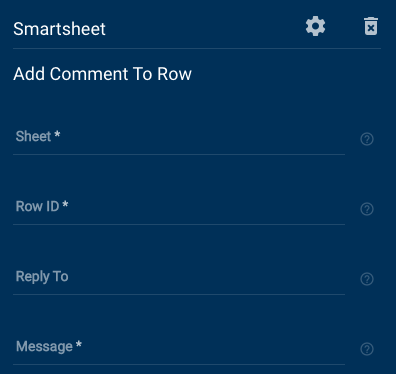
Datos que arroja el módulo Add Comment To Row (Agregar comentario a la fila).
- Created At (Creado en)
- Created by (Creado por)
- Email (Correo electrónico)
- Name (Nombre)
- ID (del comentario)
- Modified At (Modificado en)
Add Row (Agregar fila)
Utilice este módulo para agregar una nueva fila a una hoja.
Campos del módulo Add Row (Agregar fila)
- Sheet (Hoja): El ID o nombre único de la hoja que se modificará.
- Cells (Celdas): Utilice esta sección para asignar los datos agregados a la fila a las columnas de la hoja.
- Key (Clave): El ID o nombre de la columna.
- Value (Valor): Los datos que desea agregar en la fila de la columna.
- Advanced Cells (Celdas avanzadas): Utilice esta sección para obtener actualizaciones de celdas más avanzadas.
- Column (Columna): El ID o nombre de la columna.
- Type (Tipo): El tipo de datos de la celda; p. ej., valor, fórmula o hipervínculo.
Value (Valor): El valor de la celda.
Este campo solo se usará si Type (Tipo) es Formula.
Formula (Fórmula): La fórmula que se establecerá para la celda.
Este campo solo se usará si Type (Tipo) es Formula (Fórmula).
Hyperlink (Hipervínculo): El hipervínculo que se establecerá en la celda. Puede establecer un enlace a una URL, una hoja o un informe.
Este campo solo se usará si Type (Tipo) es Hyperlink (Hipervínculo).
- Override Validation (Anular validación): Indique si la celda anulará la validación que se haya establecido en la columna al momento de indicar el valor. Puede seleccionar Default (Predeterminado) para usar el valor establecido en Advanced Options (Opciones avanzadas) (vea a continuación).
- Advanced Options (Opciones avanzadas)
- Numeric Dates (Fechas numéricas): Seleccione si los valores de las fechas deben tratarse como marcas de tiempo Unix. Esto sirve para establecer los valores de fecha y el formato de fecha en la respuesta. Cuando esto no está configurado, las fechas se muestran en la zona horaria UTC en formato ISO-8601 (p. ej., AAAA-MM-DDTHH:MM:SS).
- Locked (Bloqueado): Indique si la fila debe estar bloqueada.
- Expanded (Expandido): Indique si la fila debe expandirse o contraerse.
- Override Validation (Anular validación): Configure esta opción si desea ignorar la validación para todas las celdas de la fila de manera predeterminada. También puede establecer esta opción para cada celda de forma individual.
- Location (Ubicación): Indique en qué lugar de la hoja se agregará la fila.
- Top (Superior): La fila se agregará en la parte superior de la hoja.
- Bottom (Inferior): La fila se agregará en la parte inferior de la hoja.
- Parent ID (ID primario): Agregue la fila como fila secundaria de la fila especificada. De forma predeterminada, se agregará como la primera fila segundaria del elemento primario. Si se marca la opción Bottom (Inferior), se agregará como última fila secundaria.
- Sibling ID (ID de fila asociada): Agregue la fila junto a la fila especificada. De forma predeterminada, se agregará después de la fila asociada. Si se marca la opción Top (Superior), se agregará arriba de la fila asociada.
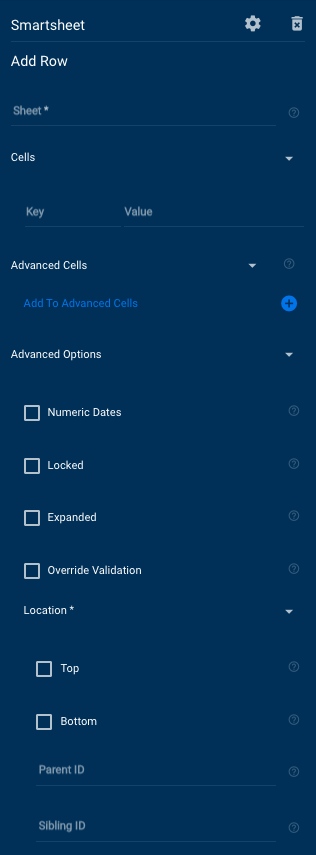
Datos que devuelve el módulo Add Row (Agregar fila)
- Cells (Celdas)
- Todas las columnas incluyen lo siguiente:
- Column ID (ID de columna)
- Display Value (Mostrar valor)
- Value (Valor)
- Todas las columnas incluyen lo siguiente:
- Created At (Creado en)
- Expanded (Ampliado)
- ID (de la nueva fila)
- Locked (Bloqueado)
- Locked for User (Bloqueado para el usuario)
- Modified At (Modificado en)
- Row Number (Número de fila)
- Sheet ID (ID de la hoja)
Copy Rows (Copiar filas)
Los siguientes campos están disponibles en el módulo. Tenga en cuenta que puede usar referencias de datos en todos estos campos.
- Source Sheet ID (ID de hoja de origen): El ID de la hoja desde la que se copiarán las filas.
- Filter (Filtro): Un filtro de Smartsheet en la hoja de origen para que coincida.
- Target Sheet ID (ID de hoja de destino): El ID de la hoja a la que se copiarán las filas.
Una vez que Bridge ejecute el módulo Copy Rows (Copiar filas), esta información estará disponible en la sección Run Log (Registro de ejecución):
- Data (Datos):
- destinationSheetId (ID de hoja de destino): Este es el ID de la hoja en la que está copiando la fila.
- rowMappings (Asignaciones de filas): Este es un desglose de las referencias de los datos transferidos.
- State (Estado): En este grupo, se proporcionan detalles sobre la generación correcta o incorrecta de la ejecución.
- Code (Código): Este es el código de generación correcta o incorrecta que muestra Smartsheet.
- Message (Mensaje): Este es un mensaje que muestra Smartsheet, si corresponde. Por ejemplo, si no se encontró un elemento asignable, el mensaje podría ser “not found” (no se encontró).
- Status (Estado): Este es el estado que muestra Smartsheet. Por ejemplo, si un elemento asignable se encontró correctamente, el estado será “SUCCEEDED” (CORRECTO); de lo contrario, será “FAILED” (ERROR).
Deactivate Smartsheet User (Desactivar usuario de Smartsheet)
En este módulo, es posible realizar la automatización para desactivar a un usuario en una cuenta de la organización. Solo se ejecutará correctamente cuando lo configuren los administradores del sistema de organizaciones empresariales.
Campos del módulo
- User (Usuario): Ingrese la dirección de correo electrónico o el ID del usuario que se desea desactivar.
Datos de respuesta
- Message (Mensaje): Mensaje de terminación correcta o incorrecta.
- Code: 0 es correcto; 3 es parcialmente correcto.
Delete Row (Eliminar fila)
Utilice este módulo para eliminar la fila de una hoja.
Campos del módulo Delete Row (Eliminar fila)
- Sheet (Hoja): El ID o nombre único de la hoja que se modificará.
- Row ID (ID de fila): El ID único de la fila que se eliminará.
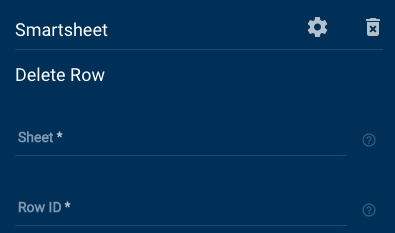
El módulo Delete Row no arroja ningún dato.
Get Attachment (Obtener archivo adjunto)
Mediante este módulo, se puede obtener un archivo adjunto específico de una hoja.
Campos del módulo Get Attachment (Obtener adjunto)
- Sheet (Hoja): El ID o nombre único de la hoja que se modificará.
- Attachment ID (ID del archivo adjunto): El ID único del archivo adjunto de la hoja.
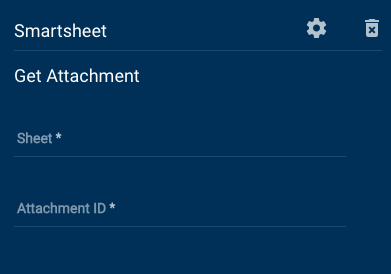
Datos que devuelve el módulo Get Attachment (Obtener archivo adjunto)
- Attachment Type (Tipo de archivo adjunto)
- Created At (Creado en)
- Created By (Creado por)
- Email (Correo electrónico)
- Name (Nombre)
- ID (del archivo adjunto)
- Mime type (Tipo mime)
- Name (Nombre)
- Parent ID (ID primaria)
- Parent Type (Tipo primario)
- Size in Kb (Tamaño en Kb)
- URL
- URL Expires in Milliseconds (URL vence en milisegundos)
Get Column (Obtener columna)
Antes de agregar el módulo Get Column (Obtener columna), asegúrese de haber aplicado el módulo List Columns (Enumerar columnas) al flujo de trabajo. Para crear una lógica de aprobado/no aprobado, agregue un nuevo State (Estado) a una de las ramificaciones.
Campos del módulo Get Column (Obtener columna)
Puede usar referencias de datos en todos estos campos.
Name (Nombre)
Ingrese el nombre del estado correspondiente al grupo de lógica de ramificación.
Sheet ID (ID de hoja)
Ingrese el nombre o ID de la hoja en la que se encuentra la columna que desea extraer.
Position (Posición)
Ingrese el valor que hace referencia a la posición de una columna en una hoja.
La primera columna de una hoja es 0.
Column ID (ID de columna)
Ingrese el ID de la columna registrada en la sección Run Log (registro de ejecución) del módulo List Column (Enumerar columna).
Una vez que Bridge ejecute el módulo Get Column (Obtener columna), esta información estará disponible en la sección Run Log (registro de ejecución):
- Data (Datos): Matriz
- Object (Objecto)
- ColumnID (ID de columna): Cadena
- Index (Índice)
- Posición o índice de la columna
- Número de base cero
- Primary (Primario): Se muestra solo si la columna es la columna primaria (Valor = True [Verdadero]).
- Title (Título): Nombre en formato de texto del encabezado de la columna.
- Type (Tipo): La opción seleccionada entre estos tipos de columnas:
- ABSTRACT_DATETIME
- CHECKBOX
- CONTACT_LIST
- DATE
- DATETIME
- DURATION
- MULTI_CONTACT_LIST
- MULTI_PICKLIST
- PICKLIST
- PREDECESSOR
- TEXT_NUMBER
- Validation (Validación): Indica si se habilitó la validación de la columna.
- Width (Ancho): Muestra el ancho de la columna en píxeles.
- Version (Versión)
- Solo lectura
- El nivel del tipo de columna
- Cada elemento de la matriz se establece con uno de los siguientes valores:
- 0: TEXT_NUMBER, CONTACT_LIST o PICKLIST
- 1: MULTI_CONTACT_LIST
- 2: MULTI_PICKLIST
- Object (Objecto)
Get Comment (Obtener comentario)
Obtenga un comentario o una conversación específicos con su ID.
Campos del módulo Get Comment (Obtener comentario)
- Sheet (Hoja): El ID o nombre único de la hoja que se modificará.
- Comment ID (ID de comentario): El ID único del comentario de la hoja. También puede especificar un ID de conversación. En ese caso, se mostrará el primer comentario de esta.
- Include Discussion (Incluir conversación): Indique si desea incluir la conversación también en la respuesta. Esto ocurrirá de manera automática si indica un ID de conversación.
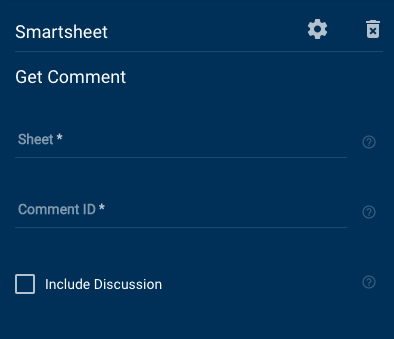
Datos que devuelve el módulo Get Comment (Obtener comentario)
- Comment (Comentario)
- Created At (Creado en)
- Created By (Creado por)
- Email (Correo electrónico)
- Name (Nombre)
- ID
- Modified At (Modificado en)
- Texto (Texto)
- Discussion (Conversación)
- Access level (Nivel de acceso)
- Comment Count (Recuento de comentarios)
- Comments (Comentarios)
- Created At (Creado en)
- Created By (Creado por)
- Email (Correo electrónico)
- Name (Nombre)
- ID
- Modified At (Modificado en)
- Texto (Texto)
- Created By (Creado por)
- Email (Correo electrónico)
- Name (Nombre)
- ID
- Last Commented At (Comentado por última vez)
- Last Commented User (Usuario que realizó el último comentario)
- Email (Correo electrónico)
- Name (Nombre)
- Parent ID (ID primaria)
- Parent Type (Tipo primario)
- Title (Título)
Get Report (Obtener informe)
Mediante este módulo, se obtienen detalles de un informe de Smartsheet.
Campos del módulo Get Report (Obtener informe)
- Report (Informe): El ID o nombre único del informe que se modificará.
- Filters (Filtros): Opciones para filtrar las columnas y filas que se mostrarán.
- Page Number (Número de página): Se utiliza para obtener resultados por lotes de páginas. Especifique un número de página de 1 a la cantidad de páginas disponibles (si se indica un número superior a esta cantidad, se mostrará la última página) para obtener una subsección de los resultados. Si esto no se configura, se mostrará la página 1 de forma predeterminada.
- Results Per Page (Resultados por página): La cantidad de resultados que se mostrarán a la vez. Si esto no se configura, se mostrarán 100 resultados de forma predeterminada.
- Advanced Options (Opciones avanzadas):
- Numeric Date (Fecha numérica): Indique si desea que los valores de fecha se muestren en formato numérico, milisegundos transcurridos desde el período UNIX (medianoche del 1 de enero de 1970, en horario UTC).
- Include Attachments (Incluir archivos adjuntos): Se incluyen los archivos adjuntos de la hoja y la fila.
- Include Comments (Incluir comentarios): Se incluye los comentarios y las conversaciones de la hoja y la fila.
- Include Link In from Cell details (Incluir detalles del enlace de entrada de la celda): Se incluye el estado, el ID de la fila y el ID de la columna de los detalles del enlace de entrada de la celda.
- Include Links Out to Cells details (Incluir detalles del enlace de salida de la celda): Se incluye el estado, el ID de la fila y el ID de la columna de los detalles del enlace de salida de la celda.
- Source (Fuente): Se incluye información de la fuente del informe.
- Source Sheets (Hojas de origen): Se incluye información sobre las hojas de origen.
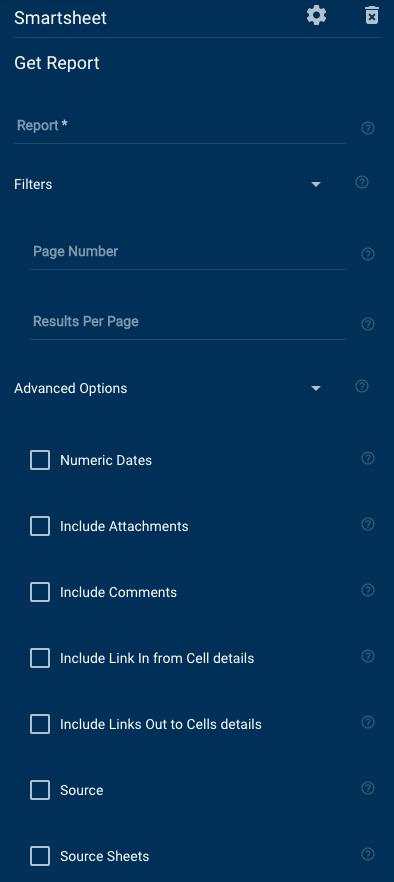
Datos que devuelve el módulo Get Report (Obtener informe)
- Access level (Nivel de acceso)
- Cell Image Upload Enabled (Carga de imagen de celda habilitada)
- Columns (Columnas) (se incluyen todas las columnas)
- Index (Índice)
- Sheet Name Column (Columna del nombre de la hoja)
- Title (Título)
- Type (Tipo)
- Validation (Validación)
- Version (Versión)
- Virtual ID (ID virtual)
- Width (Ancho)
- Created At (Creado en)
- Effective Attachment Options (Opciones de archivos adjuntos en vigor: Evernote, Google Drive, File, Box.com, Dropbox, OneDrive, Egnyte, Link)
- Gantt Enabled (Gantt habilitado)
- ID
- Modified At (Modificado en)
- Name (Nombre)
- Permalink (Enlace permanente)
- Read Only (Solo lectura)
- Rows (Filas)
- Access level (Nivel de acceso)
- Cells (Celdas) (se incluyen todas las celdas)
- Name (Nombre)
- Column ID (ID de columna)
- Display Value (Mostrar valor)
- Value (Valor)
- Virtual Column ID (ID de columna virtual)
- Name (Nombre)
- Created At (Creado en)
- Expanded (Ampliado)
- ID
- Modified At (Modificado en)
- Row Number (Número de fila)
- Sheet ID (ID de la hoja)
- Sibling ID (ID de fila asociada)
- Access level (Nivel de acceso)
- Cells (Celdas)
- Column ID (ID de columna)
- Display Value (Mostrar valor)
- Value (Valor)
- Virtual Column ID (ID de columna virtual)
- Created At (Creado en)
- Expanded (Ampliado)
- ID
- Modified At (Modificado en)
- Row Number (Número de fila)
- Sheet ID (ID de la hoja)
- Sibling ID (ID de fila asociada)
- Total Row Count (Recuento de filas totales)
Get Row (Obtener fila)
Mediante este módulo, se obtienen detalles de la fila de una hoja.
Campos del módulo Get Row (Obtener fila)
- Sheet (Hoja): El ID o nombre único de la hoja.
- Row ID (ID de fila): El ID único de la fila.
- Advanced Options (Opciones avanzadas)
- Numeric Date (Fecha numérica): Indique si desea que los valores de fecha se muestren en formato numérico, milisegundos transcurridos desde el período UNIX (medianoche del 1 de enero de 1970, en horario UTC).
- Include Attachments (Incluir archivos adjuntos): Se incluyen los archivos adjuntos de la fila.
- Include Comments (Incluir comentarios): Se incluye los comentarios y las conversaciones de la fila.
- Include Columns (Incluir columnas): Se incluye información de todas las columnas de la hoja.
- Include Link In from Cell details (Incluir detalles del enlace de entrada de la celda): Se incluye el estado, el ID de la fila y el ID de la columna de los detalles del enlace de entrada de la celda.
- Include Links Out to Cells details (Incluir detalles del enlace de salida de la celda): Se incluye el estado, el ID de la fila y el ID de la columna de los detalles del enlace de salida de la celda.
- Include Row Permanent Link (Incluir enlace permanente de la fila): Se incluye un enlace directo a la fila en la aplicación de Smartsheet.
- Include Row Writer Information (Incluir información del escritor de la fila): Se incluyen detalles adicionales sobre la persona que creó la fila y quién la modificó por última vez.
- Exclude Empty Cells (Excluir celdas vacías): Se excluyen las celdas que nunca contuvieron datos.
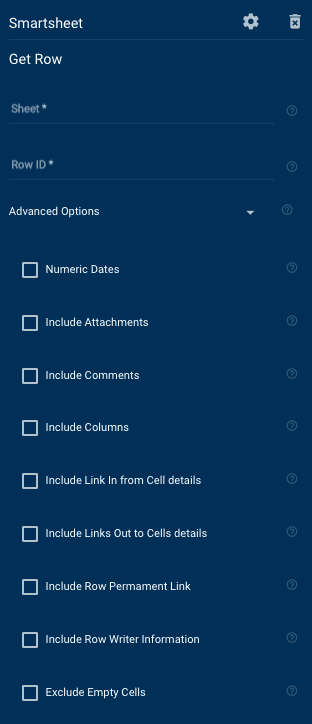
Datos que devuelve el módulo Get Row (Obtener fila)
- Row (Fila)
- Cells (Celdas)
- Name (Nombre)
- Column ID (ID de columna)
- Display Value (Mostrar valor)
- Value (Valor)
- Name (Nombre)
- Cells (Celdas)
- Created At (Creado en)
- Expanded (Ampliado)
- ID
- Locked (Bloqueado)
- Locked for User (Bloqueado para el usuario)
- Modified At (Modificado en)
- Row Number (Número de fila)
- Sheet ID (ID de la hoja)
- Version (Versión)
Get Sheet (Obtener hoja)
Mediante este módulo, se puede obtener información de una hoja completa de Smartsheet.
Campos del módulo Get Sheet (Obtener hoja)
- Sheet (Hoja): El ID o nombre único de la hoja que se modificará.
- Filters (Filtros)
- Columns (Columnas): El nombre o ID de las columnas que desea incluir en la respuesta. Si no se configura, se mostrarán todas las columnas. En los datos de la celda que se devuelven, solo se incluirán las columnas seleccionadas.
- Row IDs (ID de fila): Una lista de ID de las filas que se incluirán en la solicitud.
- Row Numbers (Números de fila): Una lista de números de las filas que se incluirán en la solicitud. Se omitirán los números de fila inexistentes.
- Page Number (Número de página): Se utiliza para obtener resultados por lotes de páginas. Especifique un número de página de 1 a la cantidad de páginas disponibles (si se indica un número superior a esta cantidad, se mostrará la última página) para obtener una subsección de los resultados. Si no se configura, se mostrará la página 1 de forma predeterminada.
- Results Per Page (Resultados por página): La cantidad de resultados que se mostrarán a la vez. Si no se configura, se mostrarán 100 resultados de forma predeterminada.
- Advanced Options (Opciones avanzadas)
- Numeric Date (Fecha numérica): Indique si desea que los valores de fecha se muestren en formato numérico, milisegundos transcurridos desde el período UNIX (medianoche del 1 de enero de 1970, en horario UTC).
- Include Attachments (Incluir archivos adjuntos): Se incluyen los archivos adjuntos de la hoja y la fila.
- Include Comments (Incluir comentarios): Se incluye los comentarios y las conversaciones de la hoja y la fila.
- Include Link In from Cell details (Incluir detalles del enlace de entrada de la celda): Se incluye el estado, el ID de la fila y el ID de la columna de los detalles del enlace de entrada de la celda.
- Include Links Out to Cells details (Incluir detalles del enlace de salida de la celda): Se incluye el estado, el ID de la fila y el ID de la columna de los detalles del enlace de salida de la celda.
- Include Row Permanent Link (Incluir enlace permanente de la fila): Se incluye un enlace directo a la fila en la aplicación de Smartsheet.
- Include Row Writer Information (Incluir información del escritor de la fila): Se incluyen detalles adicionales sobre la persona que creó la fila y quién la modificó por última vez.
- Exclude Empty Cells (Excluir celdas vacías): Se excluyen las celdas que nunca contuvieron datos.
- Owner Info (Información del propietario): Se incluye información del propietario de la hoja.
- Source (Origen): Se incluye información del origen de la hoja.
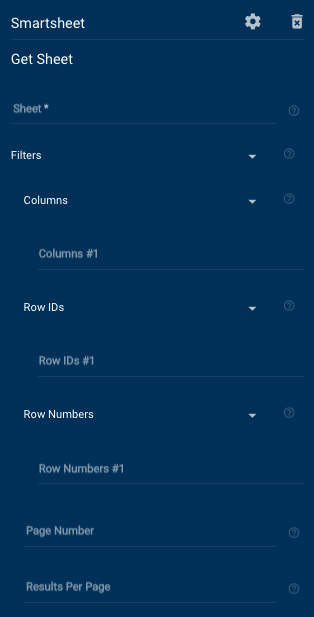
Datos que devuelve el módulo Get Sheet (Obtener hoja)
- Access level (Nivel de acceso)
- Cell Image Upload Enabled (Carga de imagen de celda habilitada)
- Columns (Columnas)
- ID
- Index (Índice)
- Primary (Primario)
- Title (Título)
- Type (Tipo)
- Validation (Validación)
- Version (Versión)
- Width (Ancho)
- Created At (Creado en)
- Dependencies Enabled (Dependencias habilitadas)
- Effective Attachment Options (Opciones de archivos adjuntos en vigor: File, Box.com, Evernote, Dropdox, Egnyte, OneDrive, Google Drive)
- Gantt Enabled (Gantt habilitado)
- Has Summary Fields (Tiene campos de resumen)
- ID
- Modified At (Modificado en)
- Name (Nombre)
- Permalink (Enlace permanente)
- Resource Management Enabled (Resource Management habilitado)
- Rows (Filas)
- Cells (Celdas)
- Column Name (Nombre de la columna)
- Column ID (ID de columna)
- Display Value (Mostrar valor)
- Value (Valor)
- Created At (Creado en)
- Expanded (Ampliado)
- ID
- Modified At (Modificado en)
- Row Number (Número de fila)
- Total Row Count (Recuento de filas totales)
- User Permissions (Permisos de usuario)
- Summary Permissions (Permisos de resumen)
- User Settings (Configuraciones de usuario)
- Critical Path Enabled (Ruta crítica habilitada)
- Display Summary Tasks (Mostrar tareas de resumen)
- Column Name (Nombre de la columna)
- Cells (Celdas)
- Version (Versión)
Get Update Request (Obtener solicitud de actualización)
Este módulo funciona como una unión y su ruta se bifurca según el resultado. Existen los siguientes tres resultados posibles:
- Se encontró solicitud de actualización
- Solicitud de actualización
- No se encontraron hojas
Asigne un nombre a este módulo cuando lo arrastre a un flujo de trabajo.
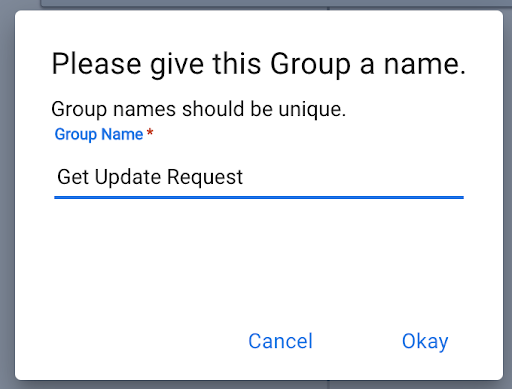
La práctica recomendada consiste en asignarle el nombre del módulo.
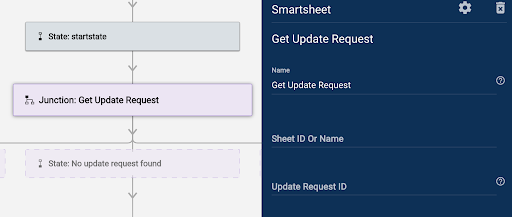
Campos del módulo Get Update Request (Obtener solicitud de actualización)
Sheet ID or Name (Nombre o ID de la hoja)
En este campo, se debe ingresar el ID o el nombre de la hoja.
Update Request ID (ID de solicitud de actualización)
En este campo, ingrese el ID de la solicitud de actualización.
Puede usar referencias de datos en estos campos.
Una vez que Bridge ejecute el módulo Get Update Request (Obtener solicitud de actualización), esta información estará disponible en la sección Run Log (registro de ejecución):
- Datos:
- ccSender (Remitente de cc)
- columnIds (ID de columnas): Aquí se mostrará una matriz de ID de columna en la solicitud de actualización.
- createdAt (creado en): Cuándo se creó la solicitud de actualización.
- id: El ID de la solicitud de actualización.
- includeAttachments (incluir archivos adjuntos): Indica si se incluyeron archivos adjuntos en la solicitud de actualización.
- includeComments (incluir comentarios): Indica si se incluyeron comentarios en la solicitud de actualización.
- message (mensaje): El texto del mensaje en la solicitud de actualización.
- modifiedAt (modificado en): Cuándo se modificó la solicitud de actualización.
- recipients (destinatarios): Usuarios que recibieron la solicitud de actualización.
- rowIds (ID de filas): Los ID de las filas incluidas en la solicitud de actualización.
- schedule (cronograma): Cuándo se envió la solicitud de actualización.
- sentBy (enviado por):
- Refleja el correo electrónico y el nombre del remitente, el usuario que autenticó la integración de Smartsheet en Bridge.
- subject (asunto): El asunto de la solicitud de actualización.
- State (Estado): Este es el estado que muestra el módulo de Smartsheet.
- Estos son ejemplos de etiquetas de estado que puede encontrar:
- Succeeded (Exitoso): El sistema encontró correctamente la información.
- Failed (Fallido): El sistema no encontró la información.
Get User (Obtener usuario)
Obtenga información del usuario a partir de un correo electrónico o un ID de usuario, y direccione el flujo de trabajo en función de si se encontró el usuario o no.
Campos del módulo Get User (Obtener usuario)
- Name (Nombre): El nombre de la unión.
- User (Usuario): El correo electrónico o el ID del usuario.
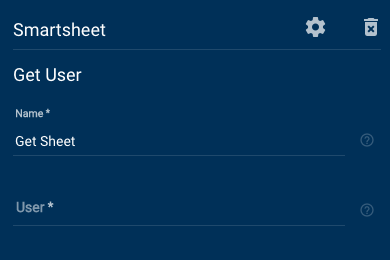
Datos que devuelve el módulo Get User (Obtener usuario)
Si se encuentra el resultado con éxito
- Account (Cuenta)
- ID
- Name (Nombre)
- Alternate Emails (Correos electrónicos alternativos)
- Company (Empresa)
- Department (Departamento)
- Email (Correo electrónico)
- First Name (Nombre)
- ID
- Last Name (Apellido)
- Locale (Región)
- Mobile Phone (Teléfono móvil)
- Profile Image (Imagen de perfil)
- Height (Altura)
- Image ID (ID de imagen)
- Width (Ancho)
- Role (Función)
- Timezone (Zona horaria)
- Title (Título)
- Work Phone (Teléfono laboral)
Si no se puede encontrar el resultado
- Mensaje que se devuelve: “no se pudo encontrar el usuario”
List Columns (Enumerar columnas)
Mediante el módulo List Columns (Enumerar columnas), se muestran todas las columnas disponibles en una hoja especificada. Puede usar este módulo junto con Get Column (Obtener columna) para acceder a la referencia Column ID (ID de columna).
Campo del módulo List Columns (Enumerar columnas)
Puede usar referencias de datos en este campo.
Sheet (Hoja)
Ingrese el nombre o ID de la hoja en la que desea mostrar las columnas.
Una vez que Bridge ejecute el módulo List Columns (Enumerar columnas) en un flujo de trabajo, esta información estará disponible en la sección Run Log (registro de ejecución).
- Data (Datos): Matriz
- Object (Objecto)
- ColumnID (ID de columna): Cadena
- Index (Índice)
- Posición o índice de la columna
- Número de base cero
- Primary (Primario): Se muestra solo si la columna es la columna primaria (Valor = True [Verdadero]).
- Title (Título): Nombre en formato de texto del encabezado de la columna.
- Type (Tipo): La opción seleccionada entre estos tipos de columnas:
- ABSTRACT_DATETIME
- CHECKBOX
- CONTACT_LIST
- DATE
- DATETIME
- DURATION
- MULTI_CONTACT_LIST
- MULTI_PICKLIST
- PICKLIST
- PREDECESSOR
- TEXT_NUMBER
- Validation (Validación): Indica si se habilitó la validación de la columna.
- Width (Ancho): Muestra el ancho de la columna en píxeles.
- Version (Versión)
- Solo lectura
- El nivel del tipo de columna
- Cada elemento de la matriz se establece con uno de los siguientes valores:
- 0: TEXT_NUMBER, CONTACT_LIST o PICKLIST
- 1: MULTI_CONTACT_LIST
- 2: MULTI_PICKLIST
- State (Estado): Consulte esta sección para comprobar si el módulo funcionó.
- Code (Código) Este es el código de generación correcta o incorrecta que arroja el módulo de Smartsheet.
- Message (Mensaje): Un mensaje del sistema que arroja el módulo de Smartsheet.
- Por ejemplo, si un módulo no puede encontrar el valor, el mensaje podría ser “No se encontró”.
- Status (Estado): Este es el estado que arroja el módulo de Smartsheet. Estos son ejemplos que puede encontrar:
- Succeeded (Correcto): El módulo encontró el valor.
- Failed (Error): El módulo no encontró el valor.
- Object (Objecto)
List Sheets (Enumerar hojas)
Se enumeran todas las hojas que están disponibles en Smartsheet.
Campos del módulo List Sheets (Enumerar hojas)
- Filters (Filtros): Opciones para filtrar las columnas y filas que se mostrarán.
- Modified Since (Modificado desde): Indique si solo desea mostrar las hojas que se modificaron desde un momento determinado. La fecha está en la zona horaria UTC en formato ISO-8601, AAAA-MM-DDTHH:MM:SS. Si se configura la opción Numeric Dates (Fechas numéricas), la fecha se mostrará en milisegundos transcurridos desde el período UNIX (medianoche del 1 de enero de 1970, en horario UTC).
- Page Number (Número de hoja): Se utiliza para obtener resultados por lotes de páginas; especifique un número de página de 1 a la cantidad de páginas disponibles (si se indica un número superior a esta cantidad, se mostrará la última página) para obtener una subsección de los resultados. Si no se configura, se mostrará la página 1 de forma predeterminada.
- Results Per Page (Resultados por página): La cantidad de resultados que se mostrarán a la vez. Si esto no se configura, se mostrarán 100 resultados de forma predeterminada.
- Advanced Options (Opciones avanzadas)
- Numeric Date (Fecha numérica): Indique si desea que los valores de fecha se muestren en formato numérico, milisegundos transcurridos desde el período UNIX (medianoche del 1 de enero de 1970, en horario UTC). Cuando no esté configurado, las fechas se mostrarán en la zona horaria UTC en formato ISO-8601, es decir, AAAA-MM-DDTHH:MM:SS.
- Sheet Version (Versión de la hoja): Incluye información sobre la versión de la hoja.
- Source (Origen): Se incluye información del origen de la hoja.
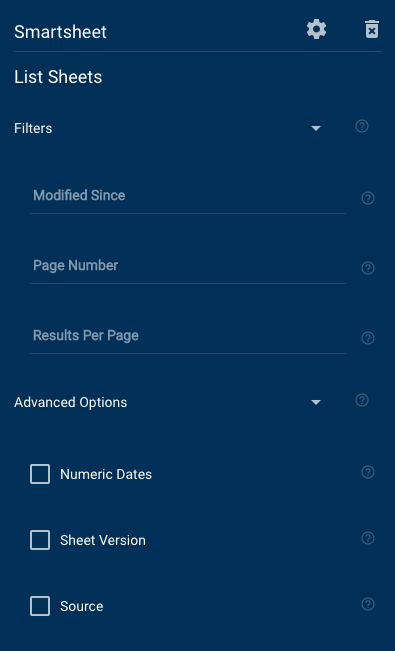
Datos que devuelve el módulo List Sheets (Enumerar hojas)
- Data (Datos)
- Access level (Nivel de acceso)
- Created At (Creado en)
- ID
- Modified At (Modificado en)
- Name (Nombre)
- Permalink (Enlace permanente)
- Source (Origen)
- ID
- Type (Tipo)
- Version (Versión)
- Page Number (Número de página)
- Page Size (Tamaño de página)
- Total Count (Recuento total)
- Total Pages (Páginas totales)
Manage Alternate Email (Gestionar correos electrónicos alternativos)
Gestione correos electrónicos alternativos para un usuario.
Este módulo solo funcionará si tiene autenticación de administrador del sistema en su cuenta de Smartsheet.
Campos del módulo Manage Alternate Email (Gestionar correos electrónicos alternativos)
- User (Usuario): El correo electrónico o el ID del usuario que desea modificar.
- Alternate Emails (Correos electrónicos alternativos): Una lista de correos electrónicos alternativos que desea agregar al usuario. Puede dejar este campo vacío y optar por eliminar otros correos electrónicos para borrar todas direcciones alternativas de un usuario.
- Delete other emails (Eliminar otros correos electrónicos): Indique si desea eliminar los correos electrónicos alternativos del usuario que ya estén configurados (no especificados como correos electrónicos alternativos anteriormente).
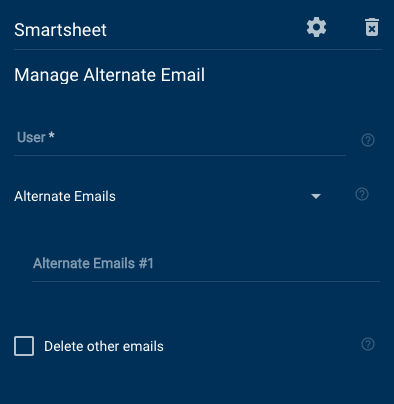
Datos que devuelve el módulo Manage Alternate Email (Gestionar correos electrónicos alternativos)
- Removed (Eliminado)
- Added (Agregado)
- ID
- Email (Correo electrónico)
Reactivate Smartsheet User (Reactivar usuario de Smartsheet)
En este módulo es posible realizar la automatización para reactivar a un usuario en una cuenta de la organización. Cuando se utiliza para volver a activar a un usuario, este recupera el acceso a Smartsheet y tiene las mismas funciones que cuando se desactivó. Este módulo solo se ejecutará correctamente cuando lo configuren los administradores del sistema de organizaciones empresariales.
Campos del módulo
- User (Usuario): Ingrese la dirección de correo electrónico o el ID del usuario que se desea desactivar.
Datos de respuesta
- Message (Mensaje): Mensaje de terminación correcta o incorrecta.
- Code: 0 es correcto; 3 es parcialmente correcto.
Search Sheet (Buscar hoja)
Busque una hoja y visualice las columnas y filas que coincidan con las condiciones de filtro según el contenido de la celda.
Campos del módulo Search Sheet (Buscar hoja)
- Sheet (Hoja): El ID o nombre único de la hoja que se modificará.
- Filters (Filtros): Opciones para filtrar las columnas y filas que se mostrarán.
- Columns (Columnas): El nombre o ID de las columnas que desea incluir en la respuesta. Si no se configura, se mostrarán todas las columnas. En los datos de la celda que se devuelven, solo se incluirán las columnas seleccionadas.
- Row Filters (Filtros de hoja): Un conjunto de condiciones de filtro que determinarán qué filas se mostrarán. Para que se muestre una fila, esta debe cumplir con todas las condiciones de filtro. Si especifica varios valores para una condición de filtro, esta solo debe ser válida para un solo valor. Las dos excepciones son Is Not Equal To (No es igual a), donde el valor de la celda no debe ser igual a ninguno de los valores proporcionados, y Between (Entre), donde debe especificar dos valores y el valor de la celda debe ser un número válido entre los valores de inicio y finalización especificados, sin incluir los valores de inicio y finalización.
- Column (Columna): El ID o nombre de la columna.
- Condition (Condición): El tipo de condición que se aplicará al filtro.
- Values (Valores): Los valores que se compararán con el valor de la celda en función de la condición de filtro.
- Advanced Options (Opciones avanzadas):
- Numeric Date (Fecha numérica): Indique si desea que los valores de fecha se muestren en formato numérico, milisegundos transcurridos desde el período UNIX (medianoche del 1 de enero de 1970, en horario UTC).
- Include Attachments (Incluir archivos adjuntos): Se incluyen los archivos adjuntos de la hoja y las filas.
- Include Comments (Incluir comentarios): Se incluye los comentarios y las conversaciones de la hoja y las filas.
- Include Link In from Cell details (Incluir detalles del enlace de entrada de la celda): Se incluye el estado, el ID de la fila y el ID de la columna de los detalles del enlace de entrada de la celda.
- Include Links Out to Cells details (Incluir detalles del enlace de salida de la celda): Se incluye el estado, el ID de la fila y el ID de la columna de los detalles del enlace de salida de la celda.
- Include Row Permanent Link (Incluir enlace permanente de la fila): Se incluye un enlace directo a la fila en la aplicación de Smartsheet.
- Include Row Writer Information (Incluir información del escritor de la fila): Se incluyen detalles adicionales sobre la persona que creó la fila y quién la modificó por última vez.
- Exclude Empty Cells (Excluir celdas vacías): Se excluyen las celdas que nunca contuvieron datos.
- Owner Info (Información del propietario): Se incluye información del propietario de la hoja.
- Source (Origen): Se incluye información del origen de la hoja.
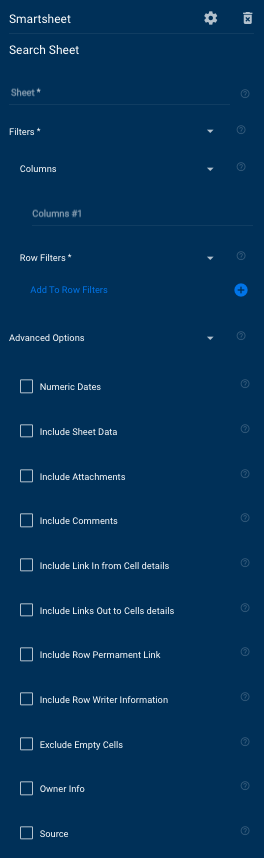
Datos que arroja el módulo Search Sheet (Buscar hoja)
Para incluir los datos de la hoja, seleccione Advanced Option (Opciones avanzadas), Include Sheet Data (Incluir datos de la hoja). Este será el objeto de la hoja según lo definido en el módulo Get Sheet (Obtener hoja), con las filas y columnas filtradas según lo especificado.
Entre los datos que se devuelven, se incluyen todas las columnas (o solo aquellas indicadas en los filtros) y se muestran el Column Name (Nombre de la columna) y el valor de la celda de todas las filas encontradas.
Problemas conocidos del módulo Search Sheet (Buscar hoja)
En la actualidad, las condiciones de filtro en los campos de fecha funcionan de manera diferente según si se selecciona la opción Numeric Dates (Fechas numéricas).
- Si se selecciona, el valor se tratará como un número y las condiciones de filtro deben reflejar eso.
- Por otro lado, si no se marca la opción Numeric Dates (Fechas numéricas), el valor de la celda será una cadena; esto significa que las condiciones de filtro Less Than, More Than (Menor que, Mayor que) y Between (Entre) no funcionarán.
Send Update Request (Enviar solicitud de actualización)
Utilice este módulo para enviar una solicitud de actualización cuando Bridge detecte los eventos desencadenadores que usted identificó.
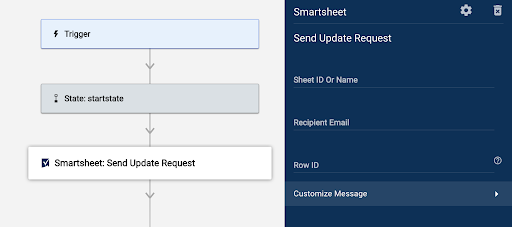
Campos del módulo Send Update Request (Enviar solicitud de actualización)
Tenga en cuenta que puede usar referencias de datos en estos campos.
Sheet ID or Name (Nombre o ID de la hoja)
En este campo, ingrese el ID o el nombre de la hoja.
Recipient Email (Correo electrónico del destinatario)
En este campo, ingrese la referencia de datos o de correo electrónico del destinatario.
Row ID (ID de fila)
El ID de la fila que se enviará como solicitud de actualización.
Customize Message (Personalizar mensaje)
En esta sección, complete los siguientes campos para configurar el mensaje que necesita enviar al usuario:
- Message Subject (Asunto del mensaje): El asunto del correo electrónico de la solicitud de actualización.
- Si no ingresó texto, el asunto predeterminado será Solicitud de actualización: {{Primary Column Data}}.
- Puede usar este campo para escribir un asunto personalizado que el flujo de trabajo enviará siempre en el correo electrónico de solicitud de actualización.
- También puede usar datos de otra parte de su flujo de trabajo para completar el asunto. Para incorporar datos de otra parte de su flujo de trabajo de Bridge, copie la referencia correspondiente del panel Run Log (Registro de ejecución). Luego, péguela en este campo.
- Message Content (Contenido del mensaje): El mensaje del correo electrónico de la solicitud de actualización.
- Si no ingresó un mensaje, el texto predeterminado será Actualice mi hoja en línea.
- Puede usar este campo para escribir un mensaje personalizado que el flujo de trabajo enviará siempre en la solicitud de actualización.
- También puede usar datos de otra parte de su flujo de trabajo para completar el campo del mensaje. Para incorporar datos de otra parte de su flujo de trabajo de Bridge, copie la referencia correspondiente del panel Run Log (Registro de ejecución). Luego, péguela en este campo.
- Include Specific Columns (Incluir columnas específicas): De forma predeterminada, Bridge incluye todas las columnas.
- Para incluir solo columnas específicas, ingrese la referencia o los ID de las columnas en este campo. Luego, separe los valores con una coma.
- CC Sender? (Remitente CC): Agregue al usuario que autenticó la integración de Smartsheet.
- Don’t Include Attachments (No incluir archivos adjuntos): Excluye los archivos adjuntos de la solicitud de actualización.
- Don’t Include Comments (No incluir comentarios): Elimina la columna Comentarios/Conversaciones de la solicitud de actualización.
Una vez que Bridge ejecute el módulo Send Update Request (Enviar solicitud de actualización), esta información estará disponible en el panel Run Log (registro de ejecución):
- Data (Datos)
- ccSender (Remitente de cc)
- columnIds (ID de columnas): Aquí se mostrarán muchos ID de columna diferentes incluidos en la solicitud de actualización.
- id: El ID de la solicitud de actualización.
- includeAttachments (incluir archivos adjuntos): Indica si se incluyeron archivos adjuntos en la solicitud de actualización.
- includeComments (incluir comentarios): Indica si se incluyeron comentarios en la solicitud de actualización.
- message (mensaje): El texto del mensaje en la solicitud de actualización.
- recipients (destinatarios): Usuarios que recibieron la solicitud de actualización.
- rowIds (ID de filas): Los ID de las filas incluidas en la solicitud de actualización.
- schedule (cronograma): Cuándo se envió la solicitud de actualización.
- sentBy (Enviado por): Refleja el correo electrónico y el nombre del remitente, es decir, el usuario que autenticó la integración de Smartsheet en Bridge.
- subject (Asunto): El asunto de la solicitud de actualización.
- State (Estado): Consulte esta sección para comprobar si el módulo funcionó.
- Code (Código) Este es el código de generación correcta o incorrecta que arroja el módulo de Smartsheet.
- Message (Mensaje): Un mensaje del sistema que arroja el módulo de Smartsheet.
- Por ejemplo, si un módulo no pudo encontrar el valor, el mensaje podría ser “No se encontró”.
- Status (Estado): Este es el estado que arroja el módulo de Smartsheet.
- Estos son ejemplos de etiquetas de estado que puede encontrar:
- Succeeded (Correcto): El sistema encontró correctamente la información.
- Failed (Fallido): El sistema no encontró la información.
- Estos son ejemplos de etiquetas de estado que puede encontrar:
Share Sheet (Compartir hoja)
Comparta hojas con otros usuarios.
Campos del módulo Share Sheet (Compartir hoja)
- Sheet (Hoja): El ID o nombre único de la hoja que se modificará.
- Send Email (Enviar correo electrónico): Indique si desea enviar un correo electrónico a los destinatarios y una notificación en Smartsheet.
- Recipients (Destinatarios): Una lista de destinatarios para la solicitud de uso compartido.
- Email (Correo electrónico): La dirección de correo electrónico del destinatario.
- Group ID (ID de grupo): ID de grupo del destinatario.
Se debe especificar el correo electrónico o el ID de grupo, pero no ambos. El ID de grupo se omitirá y se dará prioridad al correo electrónico si se proporcionan ambos elementos.
- Access Level (Nivel de acceso): El nivel de acceso del destinatario. Puede ser una de las siguientes opciones:
- Administrador
- Editor
- Editor con uso compartido
- Propietario
- Observador
- Subject (Asunto): El asunto del correo electrónico que se enviará al destinatario.
- Message (Mensaje): El mensaje del correo electrónico que se enviará al destinatario.
- CC Me (Con CC para mí): Indique si se debe incluir su dirección de correo electrónico al momento de enviar el mensaje al destinatario.
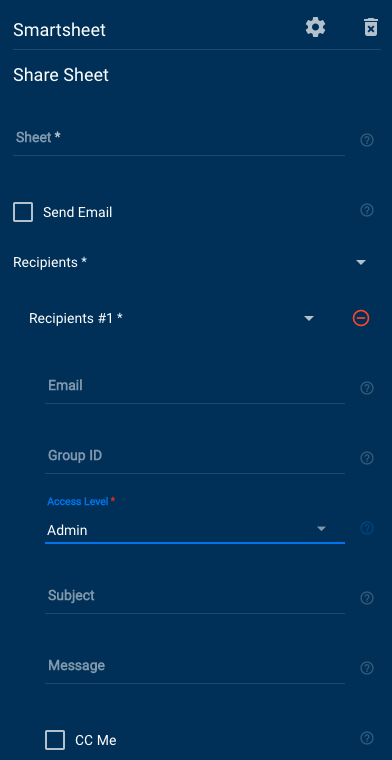
Update Column (Actualizar columna)
Campos del módulo Update Column (Actualizar columna)
Puede usar referencias de datos en todos estos campos.
Sheet (Hoja)
Ingrese el nombre o ID de la hoja en la que desea actualizar los valores de las columnas.
Column Name (Nombre de la columna)
Introduzca el encabezado de la columna.
Position (Posición)
Ingrese el valor que hace referencia a la posición de una columna en una hoja.
La primera columna de una hoja es 0.
Type (Tipo)
Seleccione column types (tipos de columna) (p. ej., Data (Fecha), Contact List (Lista de contactos), Text/Number (Texto o números), etc.).
- Columnas de lista de contactos: Proporcione los valores como una matriz de objetos o una referencia a una matriz de objetos. El formato está entre corchetes, y cada par clave/valor se coloca entre llaves: [{"name": "John Smith", "email":"john.smith@smartsheet.com"}, {"name": "Joe Bloggs", "email":"joe.bloggs@smartsheet.com"}].
- Columnas de lista desplegable: Puede agregar los valores como una matriz. Para hacerlo, escriba los valores y presione la tecla Enter (Intro) para separarlos. También puede asignarles el formato a los valores de la siguiente manera: [1, 2 “valor” , “cadena de valor”]. Como alternativa, puede hacer referencia a una matriz.
Column Description (Descripción de la columna)
Ingrese la descripción de texto de la columna.
Hide Column (Ocultar columnas)
Seleccione esta opción para mostrar columnas ocultas.
Lock Column (Bloquear columna)
Seleccione esta opción para mostrar columnas bloqueadas.
Una vez que Bridge ejecute el módulo Updated Column (Actualizar columna) en un flujo de trabajo, esta información estará disponible en la sección Run Log (registro de ejecución):
- Data (Datos): Matriz
- Object (Objecto):
- ColumnID (ID de columna): Cadena
- Index (Índice)
- Posición o índice de la columna
- Número de base cero
- Primary (Primario): Se muestra solo si la columna es la columna primaria (Valor = True [Verdadero]).
- Title (Título): Nombre en formato de texto del encabezado de la columna.
- Type (Tipo): La opción seleccionada entre estos tipos de columnas:
- ABSTRACT_DATETIME
- CHECKBOX
- CONTACT_LIST
- DATE
- DATETIME
- DURATION
- MULTI_CONTACT_LIST
- MULTI_PICKLIST
- PICKLIST
- PREDECESSOR
- TEXT_NUMBER
- Validation (Validación): Indica si se habilitó la validación de la columna.
- Width (Ancho): Muestra el ancho de la columna en píxeles.
- Version (Versión)
- Solo lectura
- El nivel del tipo de columna
- Cada elemento de la matriz se establece con uno de los siguientes valores:
- 0: TEXT_NUMBER, CONTACT_LIST o PICKLIST
- 1: MULTI_CONTACT_LIST
- 2: MULTI_PICKLIST
- Object (Objecto):
Update Row (Actualizar fila)
Actualice una fila en una hoja.
Campos del módulo Update Row (Actualizar fila)
- Sheet (Hoja)
- Row ID (ID de fila)
- Calls (Llamadas)
- Key/Value (Clave/Valor)
- Advanced Cells (Celdas avanzadas): Un conjunto de definiciones de columna.
- Column (Columna): El ID o nombre de la columna.
- Input Type (Tipo de entrada)
- Value (Valor): El valor de la celda.
- Formula (Fórmula): La expresión de fórmula que se establecerá para la celda.
- Hyperlink (Hipervínculo): El hipervínculo que se establecerá en la celda. Puede establecer un enlace a una URL, una hoja o un informe.
- Link In From Cell (Enlace de otra celda): Un enlace a otra celda de otra hoja que se establecerá en la celda. Deberá especificar la hoja, la columna y el ID de la fila de la celda para establecer el enlace a esta celda.
- Advanced Options (Opciones avanzadas)
- Numeric Dates (Fechas numéricas): Seleccione si los valores de las fechas deben tratarse como marcas de tiempo Unix. Esto sirve para establecer los valores de fecha y el formato de fecha en la respuesta. Cuando no se configura, las fechas se muestran en formato ISO 8601, es decir, 2000-12-25.
- Locked (Bloqueado)
- Expanded (Ampliado)
- Override Validation (Anular validación): Configure esta opción si desea ignorar la validación para todas las celdas de la fila de manera predeterminada. También puede establecer esta opción para cada celda de forma individual.
- Location (Ubicación)
- Top (Superior): Mueva la fila a la parte superior de la hoja.
- Bottom (Inferior): Mueva la fila a la parte inferior de la hoja. Esto se ignorará si se marca la opción Top (Superior).
- Parent ID (ID primario): Mueva la fila como fila secundaria a la fila especificada. Se ubicará como primera fila segundaria de la fila primaria, a menos que se marque la opción Bottom (Inferior). Si se marca Botom (Inferior), se ubicará como última fila secundaria.
- Sibling ID (ID de fila asociada): Mueva la fila junto a la fila especificada. Se moverá por debajo de la fila asociada, a menos que la opción Top (Superior) esté marcada. Si se marca Top (Superior), se moverá por encima de la fila asociada.
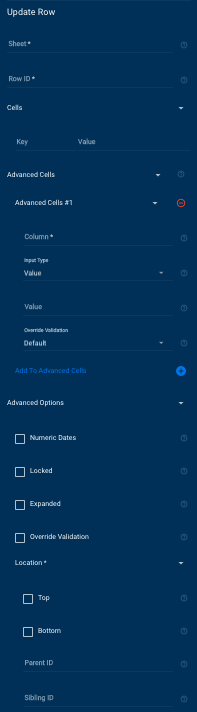
Datos que devuelve el módulo Update Row (Actualizar fila)
Mediante este módulo, se muestra información sobre la fila actualizada.
- Column Name (Nombre de la columna)
- Column ID (ID de columna)
- Display Value (Mostrar valor)
- Value (Valor)
- Created At (Creado en)
- Expanded (Ampliado)
- ID
- Modified At (Modificado en)
- Row Number (Número de fila)
Update Smartsheet User (Actualizar usuario de Smartsheet)
Actualizar los permisos y el nombre de un usuario.
Este módulo solo funcionará si tiene autenticación de administrador del sistema en su cuenta de Smartsheet.
Campos del módulo Update Smartsheet User (Actualizar usuario de Smartsheet)
- User (Usuario): El correo electrónico o el ID del usuario que desea modificar.
- Is System Admin (Es administrador del sistema): Indica si el usuario es administrador del sistema (puede administrar cuentas de usuario y de la organización).
- Is Licensed Sheet Creator (Es creador de la hoja con licencia): Indica si es un usuario con licencia (puede crear hojas y ser propietario de estas).
- Is Group Admin (Es administrador de grupo): Indica si el usuario es administrador de grupo (puede crear y editar grupos).
- Is Resource Viewer (Es visor de recursos): Indica si el usuario es visor de recursos (puede acceder a las vistas de recursos).
- Profile (Perfil)
- Title (Título)
- First Name (Nombre)
- Last Name (Apellido)
- Company (Empresa)
- Department (Departamento)
- Role (Función)
- Mobile Phone (Teléfono móvil)
- Work Phone (Teléfono laboral)
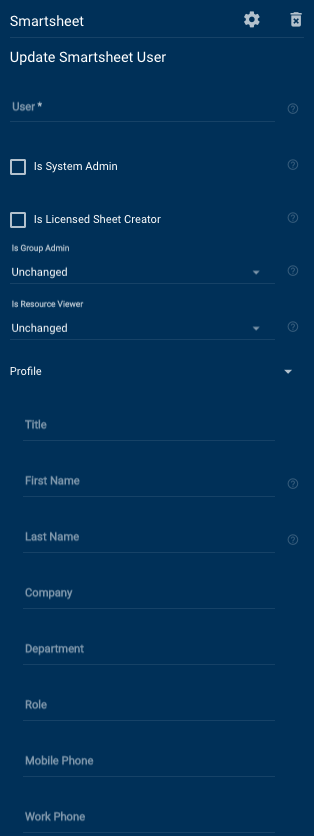
Datos que devuelve el módulo Update Smartsheet User (Actualizar usuario de Smartsheet)
- User (Usuario)
- Email (Correo electrónico)
- First Name (Nombre)
- Last Name (Apellido)
- ID
- Administrador
- Licensed Sheet Creator (Creador de la hoja con licencia)